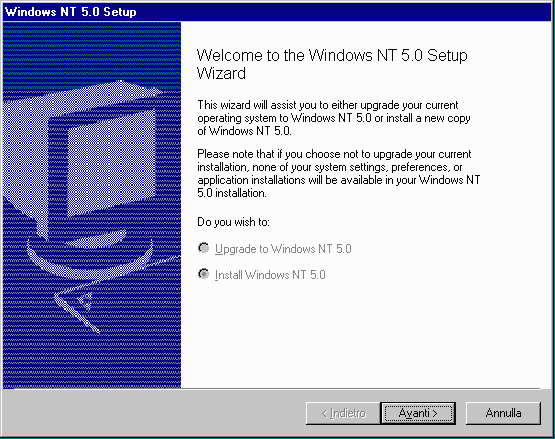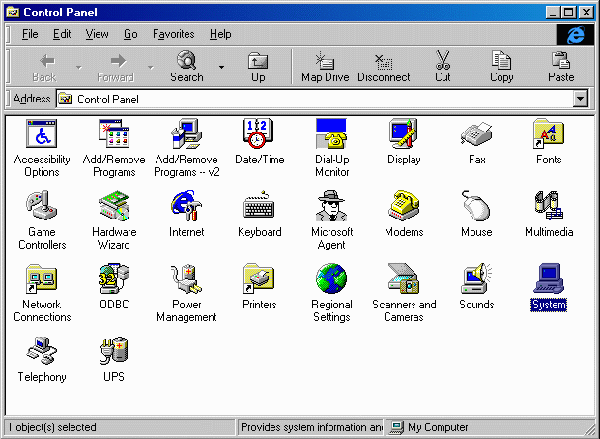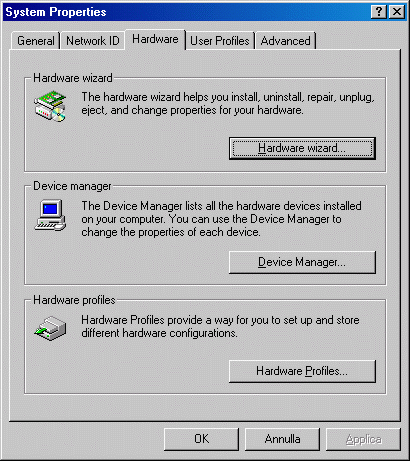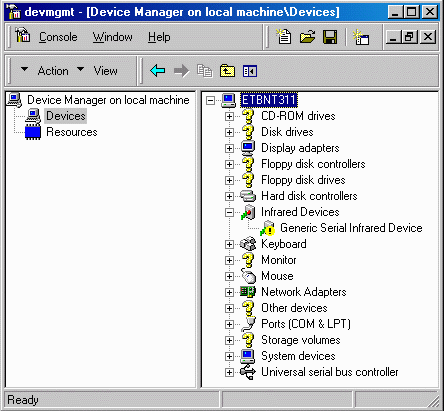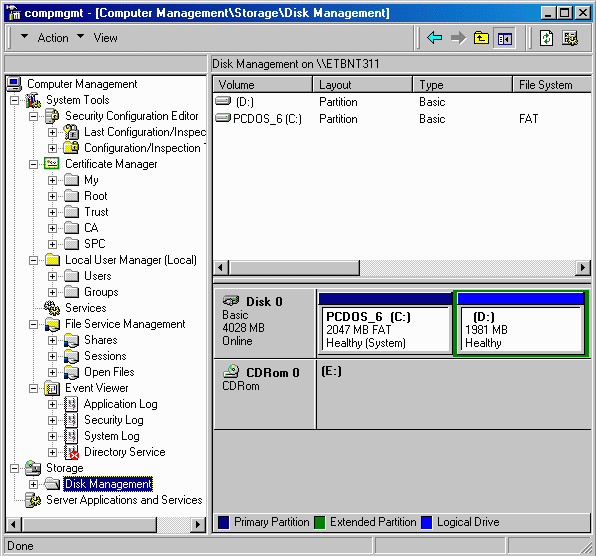Copertina |
Windows NT Workstation e Server 5.0Beta 2 Build 1814di Ermanno Baccarini Articolista, BETAFinalmente abbiamo a disposizione la Beta 2 e proviamo subito ad installarla.
Questa revisione (build 1814) ha comportato una discreta quantità
di modifiche alla Beta 1 che non aveva certo brillato per la sua stabilità.
Prima della Beta 2 c'era stata una revisione (build 1773) intermedia che
aveva già risolto gran parte dei problemi di installazione, ma questa
release oltre ad un "aggiustamento" della Beta 1 ha anche introdotto il
supporto al Plug and Play, che da buoni smanettoni non possiamo dire di
averlo apprezzato particolarmente, visti i precedenti di Windows 95 (per
non parlare di Windows 98). Dobbiamo comunque riconoscere che in generale
il Plug and Play può considerarsi un vantaggio per tutti quegli
utenti poco avvezzi agli Interupt e Memory Address, che sono di gran
lunga la maggioranza.
Ricominciamo da 1 (winnt32.exe).Facciamo partire l'installazione da Windows NT 4.0, come al solito con l'eseguibile winnt32.exe nella directory \i386 senza dare parametri di esecuzione. Le opzioni di Winnt32.exe sono cambiate e adesso riguardano aspetti dell'installazione non essenziali o che possono essere inseriti durante l'installazione stessa:winnt32 [/s:sourcepath] [/tempdrive:drive_letter] [/unattend[num][:unattend_file]
[/copydir:directory_name] [/copysource:
La procedura di installazione non presenta problemi e va avanti per lo
più automaticamente con le varie richieste di conferma e inserimento
dei dati personali e della macchina. Noi in particolare abbiamo eseguito
un upgrading dalla build 1773 e abbiamo dovuto scegliere appunto l'opzione
di Upgrade to Windows NT 5.0. Per chi invece sceglie l'installazione completa
deve stare attento alle Advanced Optons della finestra delle Opzioni Generali.
Importante è selezionare l'opzione per scegliere in seguito
la partizione sulla quale installare NT, altrimenti viene installato direttamente
su quella in quel momento attiva per il s.o. Altra cosa importante per
chi non ha il CD originale di Microsoft (noi per esempio lo abbiamo scaricato
dalla Rete) è scegliere di copiare tutti i file del CD o della subdirectory
sull'Hard Disk.
Tante novità, ma poche differenzeLe novità introdotte in questa quinta versione del sistema operativo della casa di Redmont sono molte, in qualche caso rilevanti e se andiamo ad osservare bene riflettono in generale tutti gli aspetti del sistema operativo. L'introduzione del File System FAT32 permette di avere compatibilità con le partizioni di W95 (ver. 2.5) e W98 (sperando che la FAT32X continui ad essere compatibile) e permette di definire partizioni superiori a 2Gb. Altra cose importanti sono: l'adozione del Plug & Play, l'interfaccia per le PCcard e il gestore Power Manager. Un'altra importante novità riguarda la partenza e la finestra di login, che ci chiede direttamente username e password senza bisogno di fare il consueto ctrl-alt-del iniziale.L'interfacciaLa prima cosa che si nota è che i cambiamenti dell'interfaccia non sono rivoluzionari, ma evidenti. L'aspetto generale rimane quello di sempre e come nella versione 4.0 con la Taskbar, posizionabile sui quattro lati dello schermo del Desktop, possiamo avere accesso alle risorse, ai folder (file e directory) e ai programmi. Alcune delle nuove impostazioni le abbiamo già conosciute con l'installazione di IE 4.0. La prima cosa che si nota è l'effetto dissolvenza. Quando ci posizioniamo sul pulsante <Start> compare una linea di help e se clicchiamo sul pulsante la finestra dello Start Menu appare gradualmente con un piacevole effetto video che la porta in primo piano. Oltre a questo la barra in alto (del titolo) delle finestre non è più a tinta unica, ma il colore di base sfuma verso un colore più chiaro (Figura 2 ).
Ma come accennavo in precedenza il restyling non si limita al solo
aspetto esteriore. Sono stati aggiunti nuovi servizi e il Control Panel
si è arricchito di nuove icone, e dove le icone sono rimaste uguali
a cambiare sono stati i contenuti.
Le "cose" che troviamo dentro al Device Manager sono grosso modo quelle
che potevamo avere con Windows 95 nel System, l'elenco ad albero dei device
installati (riconosciti dal Plug and Play) sul sistema operativo e le risorse
(sempre solo quelle riconosciute dal P&P). Molto utile e del tutto
simile allo stile adottato su Windows 95, anche per quanto riguarda le
maschere di configurazione. Questa similitudine con il fratello minore
si ritrova un po' da per tutto. Non c' è più l'icona del
Networking e al suo posto troviamo Network Connection. Dopo averla aperta
non ci troviamo granchè, ma se andiamo a vedere nelle proprieties
della Local Area Connection troveremo pari pari la maschera di setup del
netoworking di 95.
Windows NT 5.0 WorkstationSono rimasto impressionato dalla facilità di installazione e uso. La funzionalità generale è stata migliorata e in alcuni casi anche le prestazioni, ma sulle prestazioni non voglio addentrarmi troppo perché essendo questa una beta non ha molto senso giudicarle. La cosa che mi ha impressionato di più è stata la scelta di arricchirlo sia di funzionalità per l'home computing, che fino a poco tempo fa potevano trovare solo su s. o. come Windows 95, che per il calcolo intensivo, appannaggio essenzialmente delle workstation Unix ad altissime prestazioni.Tutto questo ci fa supporre che Microsoft sia intenzionata ad eleggerlo a client per eccellenza della piattaforma Windows. Quello scettro che è stato per diversi anno di Windows 95 sta decisamente passando in mano a Windows NT 5.0 Workstation. Anche se la stessa Microsoft recentemente ha promosso Windows 98 a tale ruolo.Purtroppo per noi la strategia di Microsoft sta seguendo è poco chiara. Si era partiti con l'idea di vedere Windows 98 alfiere del Consumer e l'Home Computing più che del networking, con NT 5.0 a prendere il posto di Windows 95 nell'area Client Office e Backoffice. Ma visto che gli ultimi annunci vedono NT 5.0 lontano a venire, forse nel primo trimestre 1999, i piani del marketing devono aver cambiato le carte in tavola e allora intanto diciamo che il Client per il networking è W98, poi vediamo. Nei fatti non sarà certo Windows 98 l'erede del 95, ma sicuramente NT 5.0. Ottimo nelle performance multimediali, nonché facile e veloce nell'office, ma altrettanto sicuro ed efficiente nella grafica o nello sviluppo software. Se poi consideriamo le prestazioni e la stabilità (forse non tutti nella redazione di Beta sono d'accordo con questa affermazione) che hanno contraddistinto la versione 4.0, con la 5.0 potremo veramente avere un client globale che ci permetterà di esere utilizzato per applicazioni di tipo Office, che potremo anche spingere verso un uso "casalingo" e che contemporaneamente potremo usarlo con quelle applicazioni "mission critical" che tanto piacciono alle grosse aziende. Elenco delle principaili novità della versone Workstation:
Windows NT 5.0 ServerNella versione Server le novità rigurdano essenzialmente l'aggiunta di nuovi servizi per il networking che penalizzavano la versione 4.0 rispetto alla concorrenza Unix e Novell, la maggior parte dei quali erano già stati introdotti con l'Option Pack. Directory Services, IIS 4.0, Transaction Server.Con Active Directory Microsoft si allinea a Novell e aggiunge anche un tool per la migrazione da Novelli Directory Service ad Active Directory. Un'altra novità importante è Distributed File System (già trattato sul numero precedente) che permette centralizzare su un server le risorse disponibili su una rete NT. Riguardo a IIS 4.0 possiamo finalmente dire che possiamo considerlo il primo vero server web compatibile e paragonabile a quelli della concorrenza Unix e Nescape. Elenco delle principaili novità della versone Server non comprese
in quella Workstation:
Considerazioni conclusiveComplessivamente abbiamo giudicato positivamente le modifiche apportate con la beta 2 e la stabilità del sistema è sufficiente a renderlo un s.o. di testing permanente specialmente per chi sviluppa applicazioni che dovreanno essere allineate alle nuove funzionalità. Nelle prove di installazione e lancio di applicativi non abbiamo riscontrato problomi particolari e l'unico "limite" può essere considerato l'alto livello di automatismo che non permette un controllo accurato delle operazioni. Ma va detto che tali automatismi possono essere disabilitati, basta mettere le opzioni giuste al posto giusto.La scelta di Microsoft di unificare tutte le interfacce per i servizi in un'unica interfaccia chiamata Server Manager, che cambia nei contenuti ma non nell'aspetto, è iniziata dall'ultima versione di Backoffice e prosegue sulla piattaforma di riferimento (Windows NT). Questa uniformità di rappresentazione risulta sicuramente comoda per chi ci ha fatto un po' l'abitudine, ma all'inizio rischia di disorientare visto che cambia il metodo di ricerca delle informazioni. Sarà più facile per chi inizierà da e con Windows NT 5.0 che per quelli che hanno già una certa esperienza con le versioni precedenti. Personalmente la troviamo piacevole ed efficiente, ed anche se devremo ancora famigliarizzare completamente non crediamo che sarà un problema, ma sicuramente non dimenticheremo facilmente le vecchie abitudini. Tenteremo più di una volta di andare nello Adminitsrative Tools dello Start Menu a cercare il Disk Administrator che ci permetta di definire una partizione sull'hard disk, per poi ricordarci di aprire il Disk Management o il Computer Manager e trovarla lì, insieme all'Event Viewer, User Mananger, etc.
Ermanno Baccarini è Microsoft Certified Professional, specializzazione Networking, e articolista di BETA dal 1996 - È raggiungibile su Internet tramite la redazione.
Copyright © 1998 Ermanno Baccarini, tutti i diritti sono riservati. Questo Articolo di BETA, insieme alla Rivista, è distribuibile secondo i termini e le
condizioni della Licenza Pubblica Beta, come specificato nel file
LPB.
|